wps2019表格怎样合并后启用所有数据连接 并后启用所有数据连接的操作方法
时间:2022-10-26 20:40
亲们或许不知道wps2019表格怎样合并后启用所有数据连接,那么今天小编就讲解wps2019表格合并后启用所有数据连接的操作步骤哦,希望能够帮助到大家呢。
wps2019表格怎样合并后启用所有数据连接 并后启用所有数据连接的操作方法

1、打开wps2019表格。
2、进入到wps2019表格界面,如图。
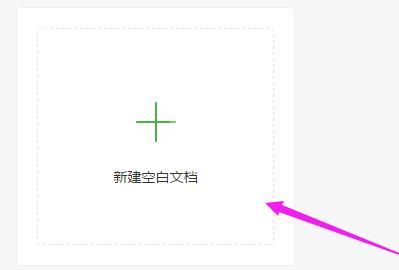
3、在【文件】左侧这里,【三灰色线】点触下,如图。
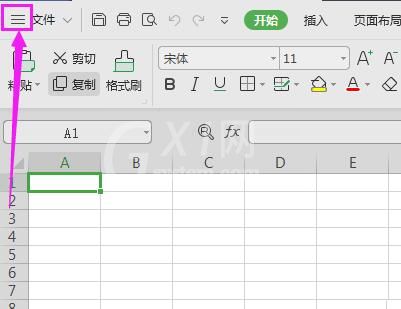
4、之后,在【选项】这里按开下下,如图。
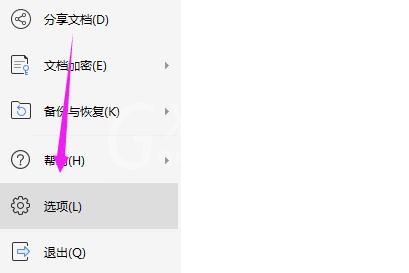
5、之后打开【外部内容】,如图。
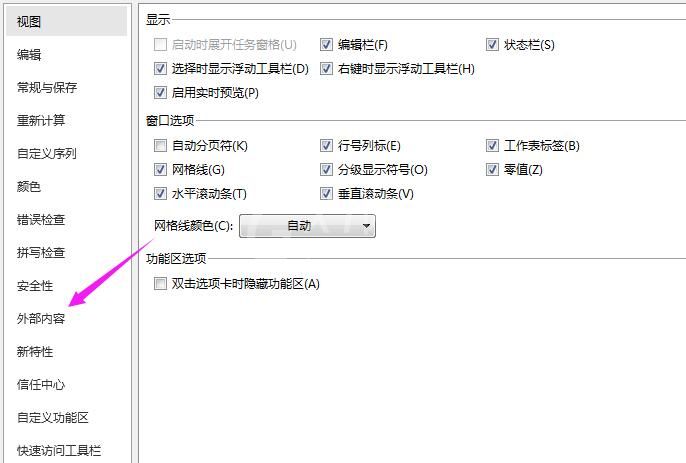
6、这个默认设置的是【提示用户连接的相关信息】,如图。
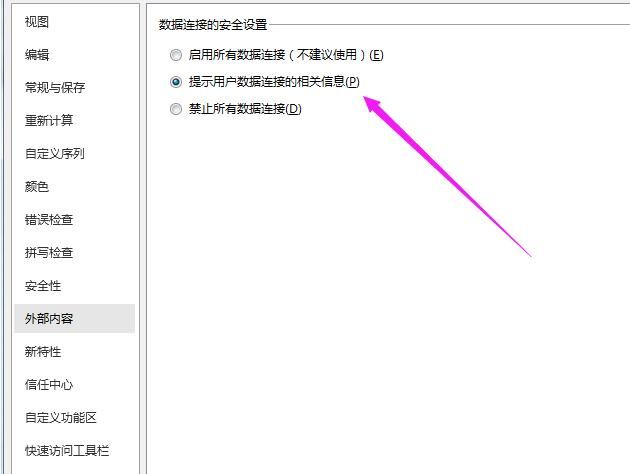
7、我们就可以将【提示用户连接的相关信息】改变,设为【启用所有数据连接】,如图。
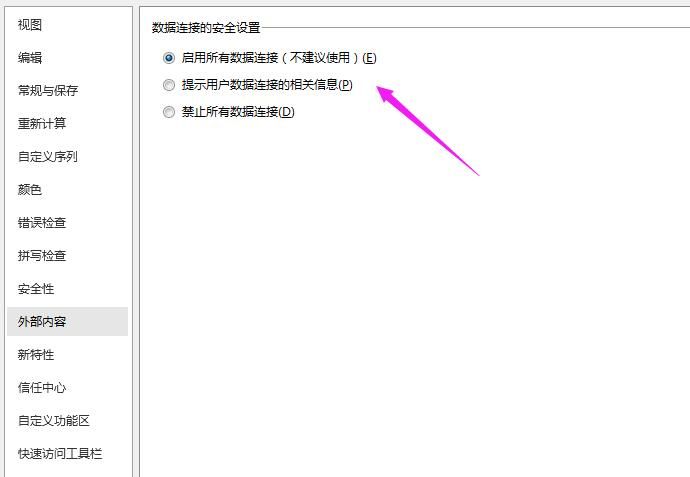
以上这里为各位分享了wps2019表格合并后启用所有数据连接的操作方法。有需要的朋友赶快来看看本篇文章吧。



























